A Windows 10 Creators Update térbeli hangzást adott. Ha nem ismeri a térbeli hangzást, az alapvetően 3D hang. Ha a Spatial Sound engedélyezve van, úgy tűnik, mintha a zene szólna körülötted, nem pedig a fülhallgatókon keresztül. Az igazi térbeli hang három dolog kombinációja; térbeli hallgatási élményt nyújtó hang, térbeli hangzáshoz konfigurált fejhallgató vagy hangszóró, valamint ezt támogató szoftver. A Creators Update segítségével engedélyezheti a térbeli hangzást a Windows 10 rendszerben. Így teheti meg.
Tartalomjegyzék
Windows 10 hangbeállítások
Nyissa meg a hangbeállítások ablakát. A Vezérlőpultról érheti el, de sokkal egyszerűbb módja a tálcáról. Kattintson jobb gombbal a hangszóró ikonjára a tálcán, és válassza ki a „Lejátszási eszközök” lehetőséget a helyi menüből.

Megnyílik a Hang ablak a „Lejátszási eszközök” füllel. Ez a lap felsorolja a rendszerhez csatlakoztatott összes hangszórót. Válasszon ki egy hangszórót, és kattintson a „Tulajdonságok” gombra a jobb alsó sarokban. Alternatív megoldásként kattintson duplán a hangszóróra.
Térbeli hang engedélyezése
Ezzel megnyílik a hangszóró tulajdonságai ablak. Régen négy lap volt itt. Az Alkotók frissítése hozzáadott egy új, ötödik lapot „Térbeli hang” néven. Válassza ki.
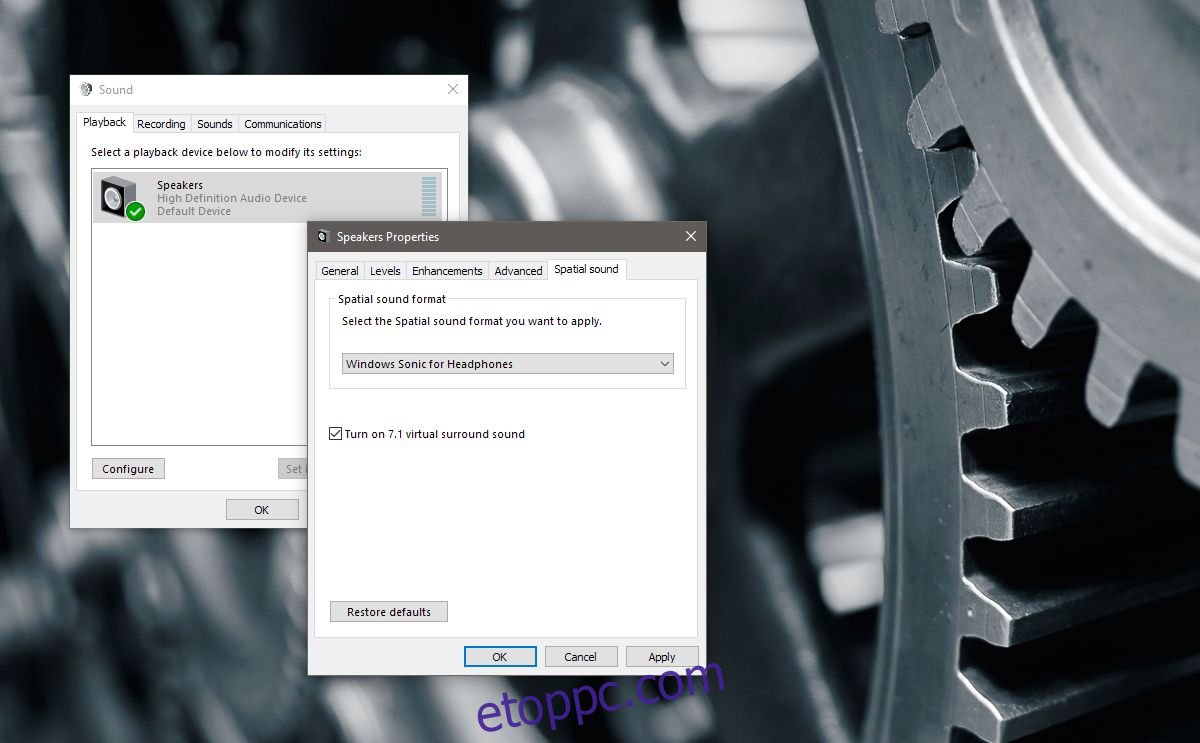
A Spatial Sound (Térbeli hang) lapon egy rész található, a „Térbeli hangformátum”. Nyissa meg a szakasz alatti legördülő listát. Három lehetőség közül választhat; Nincs, fejhallgatóhoz Windows Sonic, fejhallgatóhoz pedig Dolby Atmos.
Térbeli hangzás fejhallgatóhoz
A legördülő menüből válassza ki a „Windows Sonic for headphones” opciót, hogy engedélyezze a térbeli hangzást a Windows 10 rendszerben fejhallgatókhoz. Ez csak a csatlakoztatott fejhallgatók esetén működik. Ha egy közönséges fejhallgatója van, nagyon kis különbséget észlelhet a hangminőségben. A jobb, funkciókban gazdagabb fejhallgatók esetében a hangminőség észrevehetőbb javulása lesz.
Térbeli hang házimozihoz
A legördülő menüből válassza ki a Dolby Atmos fejhallgatókhoz lehetőséget, hogy engedélyezze a térbeli hangzást a Windows 10 rendszerben a házimozihoz. Ezzel megnyílik a Windows Store alkalmazás, és telepítenie kell az ingyenes Dolby Access alkalmazást. A telepítés néhány percet vesz igénybe.
A telepítés után a „Dolby Atmos fejhallgatókhoz” opció kiválasztásával megnyílik a Dolby Access alkalmazás. Az alkalmazás jelenleg csak a házimozival működik. Egy jövőbeli frissítés a fejhallgatók támogatását is hozzáadja.
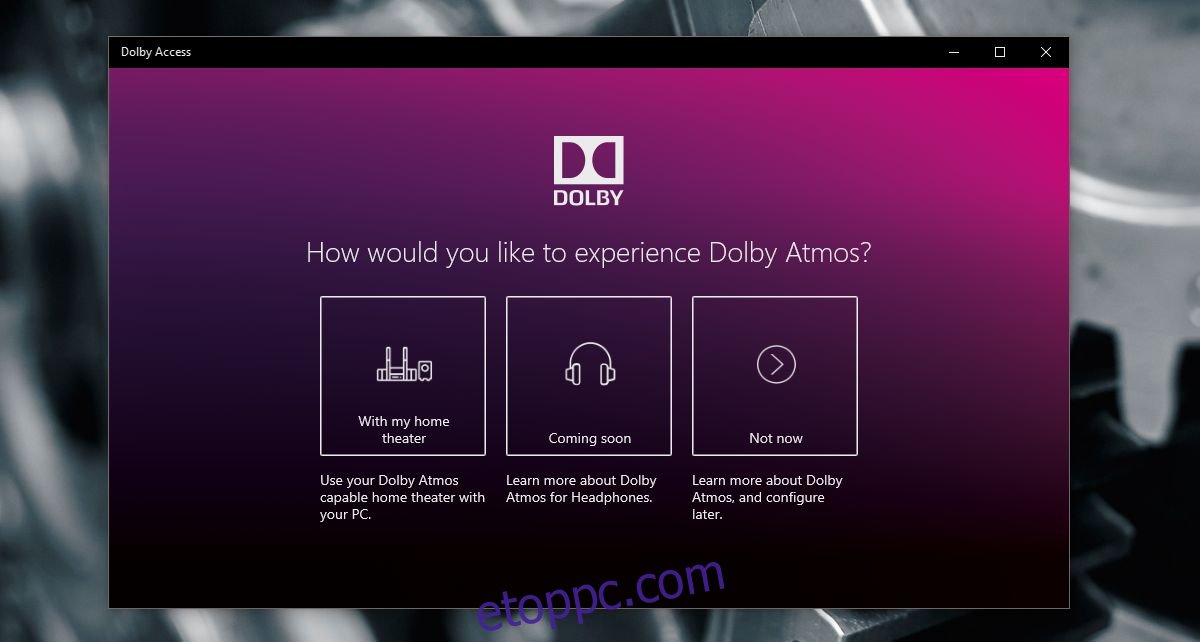
A házimozi hangrendszerének kompatibilisnek kell lennie a Dolby technológiával. Ha igen, akkor valahol lesz rajta Dolby logó. Általában az elején van, de nézd meg a hátulját is. Ha még mindig megvannak a dobozok, amiket kaptál, ellenőrizze őket.
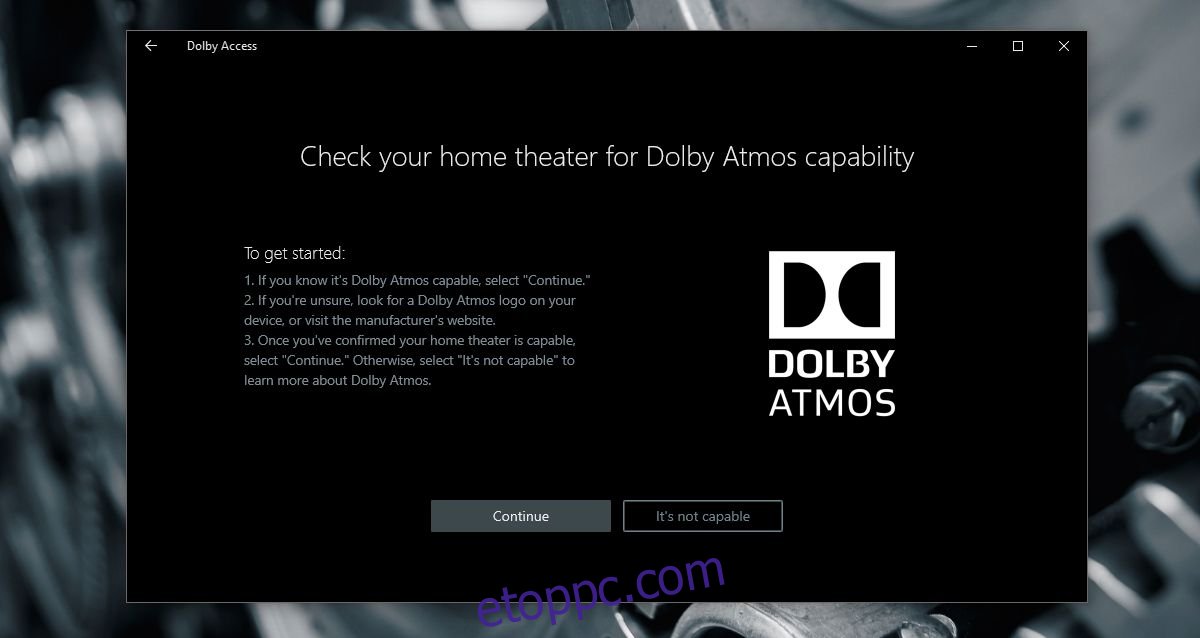
Csatlakoztassa TV-jét Windows PC-jéhez HDMI-kábellel, és a Hangok ablakban válassza a „Dolby Atmos fejhallgatókhoz” lehetőséget. A konfiguráció többi része a Dolby Access alkalmazásban történik.
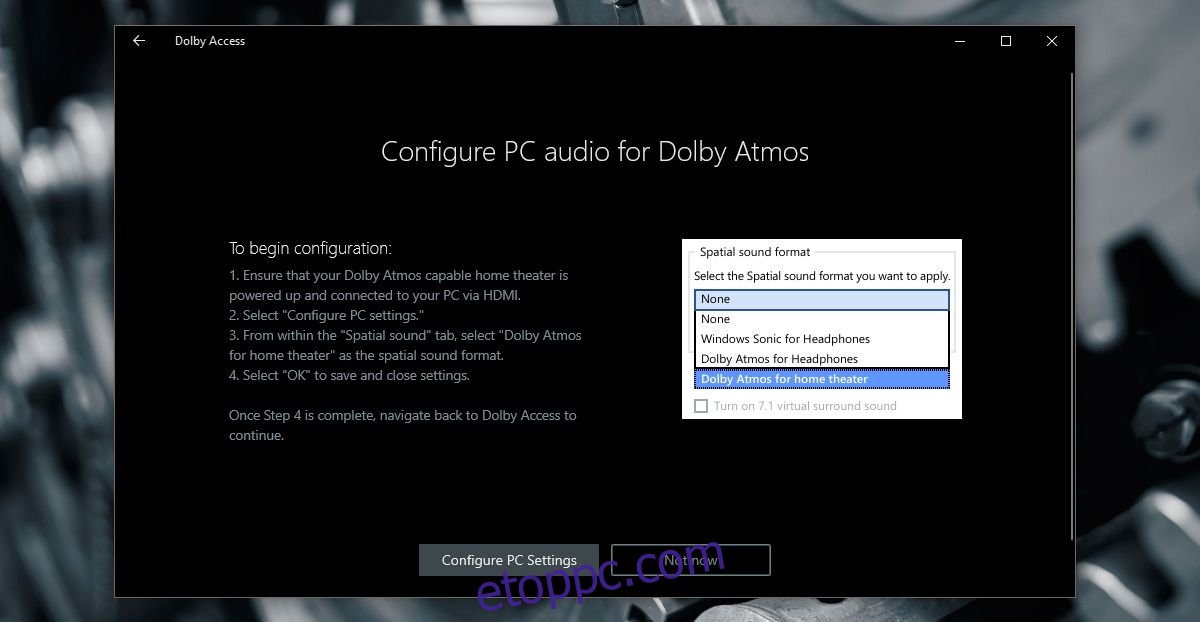
Amint a Dolby Access frissíti a fejhallgatókat, ezzel az alkalmazással lehetővé válik a térbeli hangzás a Windows 10 rendszerben a fejhallgatójához is. Ezek után lényegében lesz választási lehetősége; használhatja az alapértelmezett virtuális térhangzást, vagy használhatja a Dolby konfigurációit.

